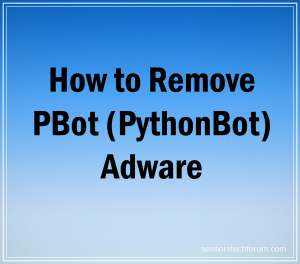 この記事は説明することによってあなたを助けることを目的としています PythonBotアドウェアプログラムとは何ですか そして、それをコンピューターから削除し、暗号通貨のマイニングと広告の表示を停止する方法.
この記事は説明することによってあなたを助けることを目的としています PythonBotアドウェアプログラムとは何ですか そして、それをコンピューターから削除し、暗号通貨のマイニングと広告の表示を停止する方法.
非常に危険な進化するタイプのアドウェアがセキュリティ研究者によって検出されました. プログラム, と呼ばれる PythonBot (PBot) さまざまな種類の広告コンテンツを表示し、広告を表示してユーザーのコンピューターにより多くのアドウェアをインストールするWebページにリダイレクトするJavaScriptコードを実行することが報告されています. それに加えて, the PBotアドウェア このプログラムは、新しいバージョンで絶えず進化している新しい広告サポートソフトウェアの1つからのものであるため、他の形式のアドウェアとは異なります。. に関連する広告が表示された場合 PBot, この記事を読んで、それについての詳細と、コンピューターから削除する方法を学ぶことを強くお勧めします。.

脅威の概要
| 名前 | PythonBot (PBot) |
| タイプ | 進化するアドウェア/マイナー |
| 簡単な説明 | インストールされているコンピューターを大幅に変更し、すべてのタイプのさまざまな広告を表示する可能性があります。さらに、ユーザーが複数の異なるタイプのツールバーやその他の形式のPUPをダウンロードしてインストールできるようにする可能性があります。 (望ましくない可能性のあるプログラム). |
| 症状 | Webブラウザにさまざまな種類のオンライン広告が表示され始めます, その結果、PCの速度が低下します. |
| 配布方法 | バンドルされたダウンロード. それを宣伝する可能性のあるWebページ. |
| 検出ツール |
システムがマルウェアの影響を受けているかどうかを確認する
ダウンロード
マルウェア除去ツール
|
ユーザー体験 | フォーラムに参加する PythonBotについて話し合う (PBot). |

PBotアドウェア–それ自体をどのようにインストールするか
4月中 2018, の研究者 カスペルスキー ラボは以上を検出しました 50 Kespersky製品を実行しているコンピューターにこのアドウェアをインストールする何千もの試み. アドウェアが増え、この数は今春よりも大幅に増えています 2018. この分布 PythonBot 主にロシアに集中しており、アドウェアは研究者が「パートナーサイト」と呼ぶものを介して拡散しています. これらのタイプのサイトには、Webブラウザリダイレクトを介してサードパーティのWebリンクにユーザーをリダイレクトすることを目的としたスクリプトがWebサイトコードに埋め込まれています。. このアクティビティは、次の一連のアクティビティで発生します:
- ユーザーが破損したサイトにアクセスする.
- ユーザーがサイトの任意の場所でマウスをクリックするだけの場合, 新しいポップアップが表示され、Webリンクにリダイレクトされます, これはPythonBotアドウェアのダウンロードページです.
- ダウンロードページは自動的にアドウェアをトリガーして実行します。その後、被害者はダウンロードされたHTAタイプのファイルの影響を受けます。 (Update.hta).

PBotアドウェア–詳細情報とアクティビティ
PBot さまざまなバージョンで出てきました, そこに存在する. また、マルウェアの最新の更新には、被害を受けたコンピューターのWebブラウザーのさまざまな設定を変更したり、Windows自体に変更を加えたりするために、さまざまな種類のモジュールを使用することが含まれる場合があります。.
初心者向け, の新しい亜種 PythonBot, the Update.htaファイル, オリジナルをダウンロードして実行します NSISインストーラー. このインストーラーは、被害者のコンピューターに次のファイルをドロップします:
- ml.py
- lauchall.py
- brplugin.py
- app.py
ファイル brplugin.py 影響を受けるコンピューターのWebブラウザープロセスと対話することを目的としています,例えば chrome.exeまたはfirefox.exe, 等. app.pyは、マルウェアが制御サーバーと更新サーバーに接続して、ユーザーが気付かないうちにサイレント更新操作を実行することで自己更新するPythonファイルです。.
The ml.py fileは、Windowsコマンドプロンプトとの対話を担当する1つのファイルです。 (cmd.exe). The .py ファイルは、毎日特定の時間に実行することを目的としたタスクをWindowsタスクスケジューラに追加します. 別のタスクも実行に関連しています winreg オートローダーにスクリプトを書き込むために使用されるライブラリ.
これらすべての結果、影響を受けるコンピューターのWebブラウザーにブラウザーツールバーまたはブラウザー拡張機能が追加され、影響を受けるコンピューター上でさまざまな種類の追跡テクノロジが再追加されて実行されます。. これらの追跡技術には、:
- クッキー.
- LSO (ローカル共有オブジェクト).
- タグ.
- ピクセル.
- ジオロケーター.
これらのテクノロジーは、ユーザーからさまざまな情報を収集することを主な目的として、PBotアドウェアによって使用されます。, そのような:
- オンライン検索履歴.
- オンラインクリック.
- 入力した情報.
- ユーザーがクリックした広告.
- ブックマークされたウェブサイトと閲覧履歴.
The PythonBotアドウェア 次に、この情報を主な目的として使用します。主な目的は、ユーザーにさまざまな種類の広告サポートプログラムをダウンロードしてインストールさせたり、ユーザーが関心のある同じトピックのWebサイトにブラウザをリダイレクトさせたりすることです。. この戦略は行動広告としても知られており、暗号通貨をマイニングするクリック課金方式またはWebサイトにユーザーを誘導することを主な目的として使用されます, すべての最終目標は、開発者の利益です。 PBotアドウェア. その結果としてこのプログラムによって表示される可能性のある広告はたくさんあります:
- ポップアップ.
- ブラウザのリダイレクト.
- オンラインバナー.
- ハイライトされたテキスト広告.
何が PBot ただし、コンピュータにとって間接的に危険なのは、アドウェアが危険なWebサイトに誘導される可能性があることです。, 他のアドウェアプログラムをインストールする可能性があります, あなたの情報からあなたを詐欺し、あなたのコンピュータをマルウェアに感染させることさえあります.

PythonBotを削除する (PBot) Windowsとブラウザからのアドウェア
この広告でサポートされているソフトウェアをコンピュータシステムから削除するには, この記事の下にある指示に従うことをお勧めします. これらは、に関連付けられているファイルやオブジェクトを削除するのに役立つように作成されています PBot また 手動または自動 コンピュータシステムから. 手動での取り外しが役に立たない場合, セキュリティの専門家は、マルウェア対策ソフトウェアを使用して、この不要なソフトウェアを使用した結果としてコンピューターにダウンロードされる可能性のあるPBotアドウェアやその他の広告サポートプログラムからコンピューターをスキャンして完全に保護するようにアドバイスすることがよくあります。.
- ウィンドウズ
- Mac OS X
- グーグルクローム
- Mozilla Firefox
- マイクロソフトエッジ
- サファリ
- インターネットエクスプローラ
- プッシュポップアップを停止します
How to Remove PythonBot (PBot) Windowsから.
ステップ 1: Scan for PythonBot (PBot) SpyHunterマルウェア対策ツールを使用



ステップ 2: PC をセーフ モードで起動する





ステップ 3: Uninstall PythonBot (PBot) およびWindowsの関連ソフトウェア
Windows のアンインストール手順 11



Windows のアンインストール手順 10 および旧バージョン
これは、ほとんどのプログラムをアンインストールできるはずのいくつかの簡単な手順の方法です。. Windowsを使用しているかどうかに関係なく 10, 8, 7, VistaまたはXP, それらのステップは仕事を成し遂げます. プログラムまたはそのフォルダをごみ箱にドラッグすると、 非常に悪い決断. あなたがそれをするなら, プログラムの断片が残されています, そしてそれはあなたのPCの不安定な仕事につながる可能性があります, ファイルタイプの関連付けやその他の不快なアクティビティに関するエラー. コンピュータからプログラムを削除する適切な方法は、それをアンインストールすることです. それをするために:


 上記の手順に従うと、ほとんどのプログラムが正常にアンインストールされます.
上記の手順に従うと、ほとんどのプログラムが正常にアンインストールされます.
ステップ 4: すべてのレジストリをクリーンアップ, Created by PythonBot (PBot) あなたのPCで.
通常対象となるWindowsマシンのレジストリは次のとおりです。:
- HKEY_LOCAL_MACHINE Software Microsoft Windows CurrentVersion Run
- HKEY_CURRENT_USER Software Microsoft Windows CurrentVersion Run
- HKEY_LOCAL_MACHINE Software Microsoft Windows CurrentVersion RunOnce
- HKEY_CURRENT_USER Software Microsoft Windows CurrentVersion RunOnce
これらにアクセスするには、Windowsレジストリエディタを開き、値を削除します。, created by PythonBot (PBot) そこの. これは、以下の手順に従うことで発生する可能性があります:


 ヒント: ウイルスによって作成された値を見つけるには, あなたはそれを右クリックしてクリックすることができます "変更" 実行するように設定されているファイルを確認する. これがウイルスファイルの場所である場合, 値を削除します.
ヒント: ウイルスによって作成された値を見つけるには, あなたはそれを右クリックしてクリックすることができます "変更" 実行するように設定されているファイルを確認する. これがウイルスファイルの場所である場合, 値を削除します.
Video Removal Guide for PythonBot (PBot) (ウィンドウズ).
Get rid of PythonBot (PBot) MacOSXから.
ステップ 1: Uninstall PythonBot (PBot) 関連するファイルやオブジェクトを削除します





Macには、ログイン時に自動的に起動するアイテムのリストが表示されます. Look for any suspicious apps identical or similar to PythonBot (PBot). 自動的に実行を停止するアプリをチェックしてから、マイナスを選択します (「「-「「) それを隠すためのアイコン.
- に移動 ファインダ.
- 検索バーに、削除するアプリの名前を入力します.
- 検索バーの上にある2つのドロップダウンメニューを次のように変更します 「システムファイル」 と 「含まれています」 削除するアプリケーションに関連付けられているすべてのファイルを表示できるようにします. 一部のファイルはアプリに関連していない可能性があることに注意してください。削除するファイルには十分注意してください。.
- すべてのファイルが関連している場合, を保持します ⌘+A それらを選択してからそれらを駆動するためのボタン "ごみ".
In case you cannot remove PythonBot (PBot) 経由 ステップ 1 その上:
アプリケーションまたは上記の他の場所でウイルスファイルおよびオブジェクトが見つからない場合, Macのライブラリで手動でそれらを探すことができます. しかし、これを行う前に, 以下の免責事項をお読みください:



次の他の人と同じ手順を繰り返すことができます としょうかん ディレクトリ:
→ 〜/ Library / LaunchAgents
/Library / LaunchDaemons
ヒント: 〜 わざとそこにあります, それはより多くのLaunchAgentにつながるからです.
ステップ 2: Scan for and remove PythonBot (PBot) Macからのファイル
When you are facing problems on your Mac as a result of unwanted scripts and programs such as PythonBot (PBot), 脅威を排除するための推奨される方法は、マルウェア対策プログラムを使用することです。. SpyHunter for Macは、Macのセキュリティを向上させ、将来的に保護する他のモジュールとともに、高度なセキュリティ機能を提供します.
Video Removal Guide for PythonBot (PBot) (マック)
PythonBotを削除する (PBot) GoogleChromeから.
ステップ 1: Google Chromeを起動し、ドロップメニューを開きます

ステップ 2: カーソルを上に移動します "ツール" 次に、拡張メニューから選択します "拡張機能"

ステップ 3: 開店から "拡張機能" メニューで不要な拡張子を見つけてクリックします "削除する" ボタン.

ステップ 4: 拡張機能が削除された後, 赤から閉じてGoogleChromeを再起動します "バツ" 右上隅にあるボタンをクリックして、もう一度開始します.
Erase PythonBot (PBot) MozillaFirefoxから.
ステップ 1: MozillaFirefoxを起動します. メニューウィンドウを開く:

ステップ 2: を選択 "アドオン" メニューからのアイコン.

ステップ 3: 不要な拡張子を選択してクリックします "削除する"

ステップ 4: 拡張機能が削除された後, 赤から閉じてMozillaFirefoxを再起動します "バツ" 右上隅にあるボタンをクリックして、もう一度開始します.
Uninstall PythonBot (PBot) MicrosoftEdgeから.
ステップ 1: Edgeブラウザを起動します.
ステップ 2: 右上隅のアイコンをクリックして、ドロップメニューを開きます.

ステップ 3: ドロップメニューから選択します "拡張機能".

ステップ 4: 削除したい悪意のある拡張機能の疑いを選択し、歯車のアイコンをクリックします.

ステップ 5: 下にスクロールして[アンインストール]をクリックして、悪意のある拡張機能を削除します.

PythonBotを削除する (PBot) Safariから
ステップ 1: Safariアプリを起動します.
ステップ 2: マウスカーソルを画面の上部に置いた後, Safariテキストをクリックして、ドロップダウンメニューを開きます.
ステップ 3: メニューから, クリック "環境設定".

ステップ 4: その後, [拡張機能]タブを選択します.

ステップ 5: 削除する拡張機能を1回クリックします.
ステップ 6: [アンインストール]をクリックします.

アンインストールの確認を求めるポップアップウィンドウが表示されます 拡張子. 選択する 'アンインストール' また, and the PythonBot (PBot) 削除されます.
Eliminate PythonBot (PBot) InternetExplorerから.
ステップ 1: InternetExplorerを起動します.
ステップ 2: 「ツール」というラベルの付いた歯車アイコンをクリックしてドロップメニューを開き、「アドオンの管理」を選択します

ステップ 3: [アドオンの管理]ウィンドウで.

ステップ 4: 削除する拡張子を選択し、[無効にする]をクリックします. 選択した拡張機能を無効にしようとしていることを通知するポップアップウィンドウが表示されます, さらにいくつかのアドオンも無効になっている可能性があります. すべてのチェックボックスをオンのままにします, [無効にする]をクリックします.

ステップ 5: 不要な拡張子が削除された後, 右上隅にある赤い「X」ボタンからInternetExplorerを閉じて再起動し、再起動します.
ブラウザからプッシュ通知を削除する
GoogleChromeからのプッシュ通知をオフにする
GoogleChromeブラウザからのプッシュ通知を無効にするには, 以下の手順に従ってください:
ステップ 1: に移動 設定 Chromeで.

ステップ 2: 設定で, 選択する "高度な設定」:

ステップ 3: クリック "コンテンツ設定」:

ステップ 4: 開ける "通知」:

ステップ 5: 3つのドットをクリックして、[ブロック]を選択します, オプションの編集または削除:

Firefoxでプッシュ通知を削除する
ステップ 1: Firefoxのオプションに移動します.

ステップ 2: 設定に移動", 検索バーに「通知」と入力して、 "設定":

ステップ 3: 通知を削除したいサイトで[削除]をクリックし、[変更を保存]をクリックします

Operaでプッシュ通知を停止する
ステップ 1: Operaで, 押す ALT + P 設定に移動します.

ステップ 2: 検索の設定で, 「コンテンツ」と入力してコンテンツ設定に移動します.

ステップ 3: オープン通知:

ステップ 4: GoogleChromeで行ったのと同じことを行います (以下に説明します):

Safariでプッシュ通知を排除する
ステップ 1: Safariの設定を開く.

ステップ 2: プッシュポップアップが消えた場所からドメインを選択し、に変更します "拒否" から "許可する".
PythonBot (PBot)-よくある質問
What Is PythonBot (PBot)?
The PythonBot (PBot) 脅威はアドウェアまたは ブラウザリダイレクトウイルス.
コンピューターの速度が大幅に低下し、広告が表示される場合があります. 主なアイデアは、情報が盗まれたり、デバイスに表示される広告が増える可能性があることです。.
このような不要なアプリの作成者は、クリック課金制を利用して、コンピューターにリスクの高い、または資金を生み出す可能性のあるさまざまな種類のWebサイトにアクセスさせます。. これが、広告に表示されるWebサイトの種類を気にしない理由です。. これにより、不要なソフトウェアがOSにとって間接的に危険になります.
What Are the Symptoms of PythonBot (PBot)?
この特定の脅威と一般的に不要なアプリがアクティブな場合に探すべきいくつかの症状があります:
症状 #1: 一般的に、コンピュータの速度が低下し、パフォーマンスが低下する可能性があります.
症状 #2: ツールバーがあります, 追加したことを覚えていないWebブラウザ上のアドオンまたは拡張機能.
症状 #3: すべてのタイプの広告が表示されます, 広告でサポートされている検索結果のように, ランダムに表示されるポップアップとリダイレクト.
症状 #4: Macにインストールされたアプリが自動的に実行されているのがわかりますが、それらをインストールしたことを覚えていません。.
症状 #5: タスクマネージャーで疑わしいプロセスが実行されているのがわかります.
これらの症状が1つ以上見られる場合, その後、セキュリティの専門家は、コンピュータのウイルスをチェックすることを推奨しています.
不要なプログラムの種類?
ほとんどのマルウェア研究者とサイバーセキュリティ専門家によると, 現在デバイスに影響を与える可能性のある脅威は次のとおりです。 不正なウイルス対策ソフトウェア, アドウェア, ブラウザハイジャッカー, クリッカー, 偽のオプティマイザーとあらゆる形式の PUP.
私が持っている場合はどうすればよいですか "ウイルス" like PythonBot (PBot)?
いくつかの簡単なアクションで. 何よりもまず, これらの手順に従うことが不可欠です:
ステップ 1: 安全なコンピューターを探す 別のネットワークに接続します, Macが感染したものではありません.
ステップ 2: すべてのパスワードを変更する, メールパスワードから.
ステップ 3: 有効 二要素認証 重要なアカウントを保護するため.
ステップ 4: 銀行に電話して クレジットカードの詳細を変更する (シークレットコード, 等) オンライン ショッピング用にクレジット カードを保存した場合、またはカードを使用してオンライン アクティビティを行った場合.
ステップ 5: 必ず ISPに電話する (インターネットプロバイダーまたはキャリア) IPアドレスを変更するように依頼します.
ステップ 6: あなたの Wi-Fiパスワード.
ステップ 7: (オプション): ネットワークに接続されているすべてのデバイスでウイルスをスキャンし、影響を受けている場合はこれらの手順を繰り返してください。.
ステップ 8: マルウェア対策をインストールする お持ちのすべてのデバイスでリアルタイム保護を備えたソフトウェア.
ステップ 9: 何も知らないサイトからソフトウェアをダウンロードしないようにし、近づかないようにしてください 評判の低いウェブサイト 一般に.
これらの推奨事項に従う場合, ネットワークとすべてのデバイスは、脅威や情報を侵害するソフトウェアに対して大幅に安全になり、将来的にもウイルスに感染せずに保護されます。.
How Does PythonBot (PBot) 仕事?
インストールしたら, PythonBot (PBot) できる データを収集します を使用して トラッカー. このデータはあなたのウェブ閲覧習慣に関するものです, アクセスしたウェブサイトや使用した検索用語など. その後、広告であなたをターゲットにしたり、あなたの情報を第三者に販売したりするために使用されます。.
PythonBot (PBot) こともできます 他の悪意のあるソフトウェアをコンピュータにダウンロードする, ウイルスやスパイウェアなど, 個人情報を盗んだり、危険な広告を表示したりするために使用される可能性があります, ウイルスサイトや詐欺サイトにリダイレクトされる可能性があります.
Is PythonBot (PBot) マルウェア?
真実は、PUP (アドウェア, ブラウザハイジャッカー) ウイルスではありません, しかし、同じように危険かもしれません マルウェア Web サイトや詐欺ページが表示され、リダイレクトされる可能性があるため.
多くのセキュリティ専門家は、望ましくない可能性のあるプログラムをマルウェアとして分類しています. これは、PUP が引き起こす望ましくない影響のためです。, 煩わしい広告の表示や、ユーザーの認識や同意なしにユーザー データを収集するなど.
About the PythonBot (PBot) リサーチ
SensorsTechForum.comで公開するコンテンツ, this PythonBot (PBot) ハウツー取り外しガイドが含まれています, 広範な研究の結果です, あなたが特定のものを取り除くのを助けるためのハードワークと私たちのチームの献身, アドウェア関連の問題, ブラウザとコンピュータシステムを復元します.
How did we conduct the research on PythonBot (PBot)?
私たちの研究は独立した調査に基づいていることに注意してください. 私たちは独立したセキュリティ研究者と連絡を取り合っています, そのおかげで、最新のマルウェアに関する最新情報を毎日受け取ることができます, アドウェア, およびブラウザハイジャッカーの定義.
さらに, the research behind the PythonBot (PBot) 脅威は VirusTotal.
このオンラインの脅威をよりよく理解するために, 知識のある詳細を提供する以下の記事を参照してください.


